Corel DRAW adalah editor grafik vektor yang dikembangkan oleh Corel, mengenal software Corel Draw X6 ini berbasiskan pada sistem vektor, dan biasanya di pakai dalam suatu pembuatan objek (making image). Keunggulan mengolah gambar berbasis vector adalah ukuran hasil akhir yang dapat ditekan seminimal mungkin, namun dengan kualitas yang tidak kalah dengan gambar berbasis raster atau bitmap.
Vektor merupakan besaran (Magnitude) dan arah (Direction). Editor grafis yang berbasis vektor tersusun oleh kurva (Path). Kurva sendiri terdiri dari garis dan titik (anchor Point). Sementara software aplikasi desain berbasis bitmap seperti Adobe Photoshop di mana tersusun dari banyak sebaran titik yang disebut picture element (Pixel). Editor grafis berbasis vektor dengan editor grafis yang berbasis bitmap, memiliki keunggulan dalam kualitas gambar.
Kualitas gambar pada Corel Draw X6 tidak bergantung pada resolusi sehingga suatu gambar jika diperbesar atau diperkecil, maka kualitas gambarnya tetap baik atau tidak pecah. Keunggulan lainnya yaitu penyimpanan ukuran file yang lebih kecil, dan mudah digunakan untuk mendesain ilustrasi atau mendesain font. Jadi, orientasi Corel Draw X6 merupakan salah satu aplikasi pengolah gambar berbasis vector yang banyak dipakai oleh pengguna PC, untuk desktop publishing, percetakan, dan bidang lain yang memerlukan pemrosesan visual.
Untuk mengulas Corel Draw X6 lebih jauh, Anda perlu mengenal terlebih dahulu pengertian fitur-fitur terbaru dan ada peningkatan fungsi dibandingkan dengan versi sebelumnya serta pengertian dasar bidang kerja dan tool-tool yang ada di CorelDRAW X6.
Fasilitas Dasar CorelDRAW
New (Ctrl+N) : Membuat lembar kerja baru
Open (Ctrl+O): Membuka dokumen lembar kerja
Save (Ctrl+S) : Menyimpan lembar kerja
Print (Ctrl+P) : Mencetak lembar kerja
Cut (Ctrl+X) : Memotong objek
Copy (Ctrl+C) : Menyalin objek
Paste (Ctrl+V) : Meletakan data hasil menyalin
Undo : Kembali kekondisi sebelumnya
Redo : Menuju kondisi berikutnya
Search Content : Yaitu penghubung untuk mencari Clipart, Foto, dan Font
Import (Ctrl+I): Memasukan/menyisipkan objek kedalam lembar kerja
Export (Ctrl+E): Mengirim lembar kerja ke file lain
Application launcher : Membuka CorelDRAW, CorelPHOTOPAINT, CorelBARCODE, CorelCAPTURE
Welcome Screen : Jendela Quick Start, akses untuk produk update, tutorial dasar, dan pencarian berbagai macam desain galeri
Corel online : Menuju website Corel
Option : Berbagai macam pengaturan-pengaturan untuk pengolahan file
Zoom level : Pengatur besar tampilan lembar kerja pada area kerja
➧ Tools Box
Tools box berisi alat-alat untuk menggambar dan mengedit gambar. Secara global semua pembuatan dan pengeditan objek dilakukan dengan menggunakan tool box. Diantara tool-tool yang terdapat dalam toolbox, ada beberapa tool yang memiliki flyout menu dengan ditandai sebuah gambar tanda panah kecil di pojok kanan bawah pada tool tersebut. Untuk menampilkan flyout menu tersebut Anda bisa melakukannya dengan cara klik dan menahannya beberapa saat hingga keluar tool baru yang tersembunyi didalamnya. Berikut ini gambar dari flyout dari Tools box.
➧ Memulai File baru dengan CorelDRAW X61. Memulai lembar/file baru
Dari menu file pilih new atau dengan shortcut (Ctrl + N)
Dan lalu akan muncul di window yaitu create a new document seperti pada gambar.
Sebelum memulai membuat file desain, sebaiknya melakukan pengaturan halaman yang diperlukan. Pengaturan halaman tersebut meliputi pemilihan jenis kertas, ukuran kertas, orientasi kertas, satuan ukuran yang akan digunakan dan lain-lain.
Pengaturan halaman pada bidang kerja dimaksudkan untuk mempermudah kita di dalam pekerjaan. Selain dari itu juga, jika kita mau menghasilkan/mem-publish-kan hasil kerja dalam CorelDRAW X6 menjadi suatu halaman web, jumlah lembar pada web/tampilan setiap halaman web ini ditentukan oleh setiap halaman yang ada pada bidang kerja.
Baca Juga:
Untuk menambah lembar kerja pada CorelDRAW, dapat dilakukan pada bagian bawah bidang kerja, yaitu dengan menekan tanda +. Jika kita menekan tanda + pada bagian sebelah kiri, maka lembar kerja baru yang ditambahkan akan berada sebelum lembar kerja yang sedang aktif, sedangkan jika kita menekan tanda + pada sebelah kanan, maka lembar kerja yang baru akan ditambahkan pada setelah lembar kerja yang sedang aktif.
Pemberian nama pada setiap halaman lembar kerja dapat dilakukan dengan mengklik kanan halaman yang diinginkan dan pilih rename page. Sedangkan untuk menghapus halaman lembar kerja yang ada dapat dilakukan dengan mengklik kanan halaman yang diinginkan dan pilih delete page.
3. Mengatur bidang kerja
Yaitu pengaturan ukuran, dan satuan dalam bidang kerja, kita dapat melakukannya pada property bar yang ada pada CorelDRAW X6.
4. Menyimpan/Save Dokumen
Untuk menyimpan dokumen langkahnya adalah
Klik pada Save in untuk menentukan letak penyimpanan. Klik folder yang terdapat di bawahnya untuk mencari tempat yang diinginkan ketik nama file pada File name dan klik tombol save.
5. Membuka File
Untuk membuak file yang sudah disimpan langkahnya sebagai berikut:
Untuk mengulas Corel Draw X6 lebih jauh, Anda perlu mengenal terlebih dahulu pengertian fitur-fitur terbaru dan ada peningkatan fungsi dibandingkan dengan versi sebelumnya serta pengertian dasar bidang kerja dan tool-tool yang ada di CorelDRAW X6.
Fasilitas Dasar CorelDRAW
➧ Quick Start
Pertama kali perangkat lunak CorelDRAW diaktifkan, sistem akan menampilkan kotak dialog welcome. Pada kotak dialog ini, lembar proses yang dapat diaktifkan, yaitu:
Berikut ini tampilan Quick Start di CorelDRAW X6
➧ WorkSpace
Pengenalan workspace CorelDRAW X6 untuk mengetahui bagian utama lembar kerja yang akan di kerjakan. Didalam workspace CorelDRAW X6 akan dibahas pengenalan-pengenalan seperti Command menus/Menu Bar, toolbars, the toolbox, dockers, status bar, the Color Palette, dan lain-lain yang ada pada gambar berikut.
1. Toolbox
Berisi tool-tool yang berfungsi untuk membuat dan memodifikasi objek. Beberapa tool secara default terlihat pada Toolbox, Untuk memunculkan tool yang tersembunyi kita harus klik pada panah kecil yang ada dipojok kanan bawah tool yang terlihat, dengan klik panah kecil tersebut akan terbuka atau muncul flyout yang berisi tool-tool yang tersembunyi.
Baca Juga:
Flyout yang terbuka akan menampilkan sekumpulan tool CorelDRAW yang berkaitan dengan toolbox yang dibuka, panah kecil pada bagian pojok kanan bawah toolbox menandakan adanya flyout pada tombol tersebut.
2. Title bar
Nama dokumen kerja yang terlihat saat membuka lembar kerja di CorelDRAW.
3. Menu Bar
Menu Bar berada pada bagian atas kotak dialog utama sistem. Sistem menu CorelDRAW menggunakan standar sistem operasi Windows yang sangat memudahkan pemakaian.
4. Toolbar Standar
Toolbar ini berisi shortcut-shortcut dari menu dan kotak-kotak perintah yang lain.
5. Update Text Toolbar
Kotak update untuk mengedit text menggunakan CorelDRAW X6 text controls.
6. Drawing window
Jendela lembar kerja yang dibatasi oleh scroll bars dan applikasi pengaturan.
7. Property Bar
Property bar adalah fasilitas tambahan yang muncul setelah memilih salah satu alat dalam fasilitas toolbox. Tujuannya untuk mempermudah pemakaian alat fasilitas toolbox terpilih. Property bar biasanya berada di bawah standard toolbar.
8. Docker
Sejumlah fasilitas kotak dialog yang (dianggap) sering digunakan dalam bentuk tetap pada sisi kanan kotak dialog. Format tersebut disebut dengan docker. Fasilitas ini dapat ditampilkan melalui menu window submenu docker.
9. Rulers
Pembatas vertikal dan horizontal di area lembar kerja untuk menentukan ukuran dan posisi objek lembar kerja.
10. Document palette
Document palette ini berisi warna-warna saat penggunaan area kerja sedang berjalan.
11. Document navigator
Document navigator berisikan pengaturan untuk melihat halaman perhalaman dalam area lembar kerja serta menambah halaman pada area lembar kerja.
12. Drawing page
Area Lembar kerja.
13. Status Bar
Sistem meletakkan berbagai informasi pada baris status yang terdapat pada sisi bawah kotak dialog utama. Informasi tersebut berkenaan dengan objek gambar/teks dan/atau alat proses terpilih.
14. Navigator
Tombol Navigasi yang berada pada kanan bawah drawing page untuk melihat keseluruhan area gambar dengan ukuran kecil.
15. Color Pallete
Color palette atau kotak warna terletak di bagian paling kanan kotak dialog utama. Untuk memberi warna pada objek gambar/teks cukup melakukan klik seperti biasa. Sedangkan untuk memberi warna garis, klik kanan pada warna yang dipilih dalam kotak warna.
➧ Menu Bar
Menu bar berisi perintah mengenai file yang akan atau sedang dikerjakan. Perintah yang dapat dipilih adalah yang berwarna jelas, sedangkan yang berwarna buram (tidak aktif) menunjukkan bahwa perintah tersebut tidak sesuai dengan objek yang sedang dikerjakan. Yang ada di dalam menu bar adalah File, Edit, View, Layout, Arrange, Effects, Bitmaps, Text, Table, Tools, Windows, dan Help.
➧ Standar Toolbar
Standar toolbar berisi perintah-perintah standar. Standar toolbar dimiliki oleh semua aplikasi under windows, seperti membuka file baru (New), menyimpan file (Save), mencetak (Print), copy ke clipboart (Copy), menempel clipboard (paste), Cut, Undo untuk membatalkan beberapa perintah atau langkah terakhir, Redo untuk mengeksekusi kembali perintah terakhir, Import, Export, Application Launcher untuk mengeksekusi aplikasi Corel yang lain, Corel online untuk mengakses situs web Corel, Zoom Level untuk mengatur ukuran tampilan pada layar dan ini tampilan dari Flyout Standard Tool CorelDRAW X6.
Pertama kali perangkat lunak CorelDRAW diaktifkan, sistem akan menampilkan kotak dialog welcome. Pada kotak dialog ini, lembar proses yang dapat diaktifkan, yaitu:
- quick start: aplikasi ini dapat membantu untuk mempermudah mempersiapkan ruang perancangan grafis baru atau pengubahan rancangan grafis yang pernah dibuat sebelumnya.
- what’s new: aplikasi yang menginformasikan fasilitas baru yang disediakan pada perangkat lunak CorelDRAW.
- learning tools: alat yang mempermudah pemakai perangkat lunak CorelDRAW mempelajari fasilitas yang disediakan.
- galeri: galeri digunakan untuk mengunjungi situs komunitas pemakai CorelDRAW. Pada situs tersebut terdapat berbagai rancangan grafis profesional yang menggunakan perangkat lunak CorelDRAW X6.
- updates: aplikasi yang digunakan untuk mengunjungi situs resmi perangkat lunak CorelDRAW X6 untuk berbagai keperluan. Salah satunya, yaitu untuk memperbarui model sistem CorelDRAW X6.
Klik tombol Start ➠ Program ➠ Corel Graphics Suite X6 ➠ CorelDRAW X6, lalu akan tampil kotak dialog dibawah ini:
➧ WorkSpace
Pengenalan workspace CorelDRAW X6 untuk mengetahui bagian utama lembar kerja yang akan di kerjakan. Didalam workspace CorelDRAW X6 akan dibahas pengenalan-pengenalan seperti Command menus/Menu Bar, toolbars, the toolbox, dockers, status bar, the Color Palette, dan lain-lain yang ada pada gambar berikut.
1. Toolbox
Berisi tool-tool yang berfungsi untuk membuat dan memodifikasi objek. Beberapa tool secara default terlihat pada Toolbox, Untuk memunculkan tool yang tersembunyi kita harus klik pada panah kecil yang ada dipojok kanan bawah tool yang terlihat, dengan klik panah kecil tersebut akan terbuka atau muncul flyout yang berisi tool-tool yang tersembunyi.
Baca Juga:
Flyout yang terbuka akan menampilkan sekumpulan tool CorelDRAW yang berkaitan dengan toolbox yang dibuka, panah kecil pada bagian pojok kanan bawah toolbox menandakan adanya flyout pada tombol tersebut.
Nama dokumen kerja yang terlihat saat membuka lembar kerja di CorelDRAW.
3. Menu Bar
Menu Bar berada pada bagian atas kotak dialog utama sistem. Sistem menu CorelDRAW menggunakan standar sistem operasi Windows yang sangat memudahkan pemakaian.
4. Toolbar Standar
Toolbar ini berisi shortcut-shortcut dari menu dan kotak-kotak perintah yang lain.
5. Update Text Toolbar
Kotak update untuk mengedit text menggunakan CorelDRAW X6 text controls.
6. Drawing window
Jendela lembar kerja yang dibatasi oleh scroll bars dan applikasi pengaturan.
7. Property Bar
Property bar adalah fasilitas tambahan yang muncul setelah memilih salah satu alat dalam fasilitas toolbox. Tujuannya untuk mempermudah pemakaian alat fasilitas toolbox terpilih. Property bar biasanya berada di bawah standard toolbar.
8. Docker
Sejumlah fasilitas kotak dialog yang (dianggap) sering digunakan dalam bentuk tetap pada sisi kanan kotak dialog. Format tersebut disebut dengan docker. Fasilitas ini dapat ditampilkan melalui menu window submenu docker.
Pembatas vertikal dan horizontal di area lembar kerja untuk menentukan ukuran dan posisi objek lembar kerja.
10. Document palette
Document palette ini berisi warna-warna saat penggunaan area kerja sedang berjalan.
11. Document navigator
Document navigator berisikan pengaturan untuk melihat halaman perhalaman dalam area lembar kerja serta menambah halaman pada area lembar kerja.
12. Drawing page
Area Lembar kerja.
13. Status Bar
Sistem meletakkan berbagai informasi pada baris status yang terdapat pada sisi bawah kotak dialog utama. Informasi tersebut berkenaan dengan objek gambar/teks dan/atau alat proses terpilih.
14. Navigator
Tombol Navigasi yang berada pada kanan bawah drawing page untuk melihat keseluruhan area gambar dengan ukuran kecil.
15. Color Pallete
Color palette atau kotak warna terletak di bagian paling kanan kotak dialog utama. Untuk memberi warna pada objek gambar/teks cukup melakukan klik seperti biasa. Sedangkan untuk memberi warna garis, klik kanan pada warna yang dipilih dalam kotak warna.
➧ Menu Bar
Menu bar berisi perintah mengenai file yang akan atau sedang dikerjakan. Perintah yang dapat dipilih adalah yang berwarna jelas, sedangkan yang berwarna buram (tidak aktif) menunjukkan bahwa perintah tersebut tidak sesuai dengan objek yang sedang dikerjakan. Yang ada di dalam menu bar adalah File, Edit, View, Layout, Arrange, Effects, Bitmaps, Text, Table, Tools, Windows, dan Help.
➧ Standar Toolbar
Standar toolbar berisi perintah-perintah standar. Standar toolbar dimiliki oleh semua aplikasi under windows, seperti membuka file baru (New), menyimpan file (Save), mencetak (Print), copy ke clipboart (Copy), menempel clipboard (paste), Cut, Undo untuk membatalkan beberapa perintah atau langkah terakhir, Redo untuk mengeksekusi kembali perintah terakhir, Import, Export, Application Launcher untuk mengeksekusi aplikasi Corel yang lain, Corel online untuk mengakses situs web Corel, Zoom Level untuk mengatur ukuran tampilan pada layar dan ini tampilan dari Flyout Standard Tool CorelDRAW X6.
New (Ctrl+N) : Membuat lembar kerja baru
Open (Ctrl+O): Membuka dokumen lembar kerja
Save (Ctrl+S) : Menyimpan lembar kerja
Print (Ctrl+P) : Mencetak lembar kerja
Cut (Ctrl+X) : Memotong objek
Copy (Ctrl+C) : Menyalin objek
Paste (Ctrl+V) : Meletakan data hasil menyalin
Undo : Kembali kekondisi sebelumnya
Redo : Menuju kondisi berikutnya
Search Content : Yaitu penghubung untuk mencari Clipart, Foto, dan Font
Import (Ctrl+I): Memasukan/menyisipkan objek kedalam lembar kerja
Export (Ctrl+E): Mengirim lembar kerja ke file lain
Application launcher : Membuka CorelDRAW, CorelPHOTOPAINT, CorelBARCODE, CorelCAPTURE
Welcome Screen : Jendela Quick Start, akses untuk produk update, tutorial dasar, dan pencarian berbagai macam desain galeri
Corel online : Menuju website Corel
Option : Berbagai macam pengaturan-pengaturan untuk pengolahan file
Zoom level : Pengatur besar tampilan lembar kerja pada area kerja
➧ Tools Box
Tools box berisi alat-alat untuk menggambar dan mengedit gambar. Secara global semua pembuatan dan pengeditan objek dilakukan dengan menggunakan tool box. Diantara tool-tool yang terdapat dalam toolbox, ada beberapa tool yang memiliki flyout menu dengan ditandai sebuah gambar tanda panah kecil di pojok kanan bawah pada tool tersebut. Untuk menampilkan flyout menu tersebut Anda bisa melakukannya dengan cara klik dan menahannya beberapa saat hingga keluar tool baru yang tersembunyi didalamnya. Berikut ini gambar dari flyout dari Tools box.
➧ Memulai File baru dengan CorelDRAW X61. Memulai lembar/file baru
Dari menu file pilih new atau dengan shortcut (Ctrl + N)
Dan lalu akan muncul di window yaitu create a new document seperti pada gambar.
Sebelum memulai membuat file desain, sebaiknya melakukan pengaturan halaman yang diperlukan. Pengaturan halaman tersebut meliputi pemilihan jenis kertas, ukuran kertas, orientasi kertas, satuan ukuran yang akan digunakan dan lain-lain.
Klik menu Layout ➠ Page Setup…, maka akan muncul window seperti berikut:2. Pengaturan halaman dengan CorelDRAW X6.
Pengaturan halaman pada bidang kerja dimaksudkan untuk mempermudah kita di dalam pekerjaan. Selain dari itu juga, jika kita mau menghasilkan/mem-publish-kan hasil kerja dalam CorelDRAW X6 menjadi suatu halaman web, jumlah lembar pada web/tampilan setiap halaman web ini ditentukan oleh setiap halaman yang ada pada bidang kerja.
Baca Juga:
Pemberian nama pada setiap halaman lembar kerja dapat dilakukan dengan mengklik kanan halaman yang diinginkan dan pilih rename page. Sedangkan untuk menghapus halaman lembar kerja yang ada dapat dilakukan dengan mengklik kanan halaman yang diinginkan dan pilih delete page.
3. Mengatur bidang kerja
Yaitu pengaturan ukuran, dan satuan dalam bidang kerja, kita dapat melakukannya pada property bar yang ada pada CorelDRAW X6.
4. Menyimpan/Save Dokumen
Untuk menyimpan dokumen langkahnya adalah
Klik menu File ➠ Save AsMaka akan muncul window seperti berikut:
Klik pada Save in untuk menentukan letak penyimpanan. Klik folder yang terdapat di bawahnya untuk mencari tempat yang diinginkan ketik nama file pada File name dan klik tombol save.
5. Membuka File
Untuk membuak file yang sudah disimpan langkahnya sebagai berikut:
Klik menu file ➠ OpenPada Look in diarahkan ke drive di mana menyimpan file. Carilah folder yang berada di bawah Look in tempat menyimpan file, aktifkan file yang ingin di buka dan klik Open.
Bantu Berikan DONASI jika artikel ini dirasa bermanfaat
Donasi akan digunakan untuk memperpanjang domain www.raimondwell.com




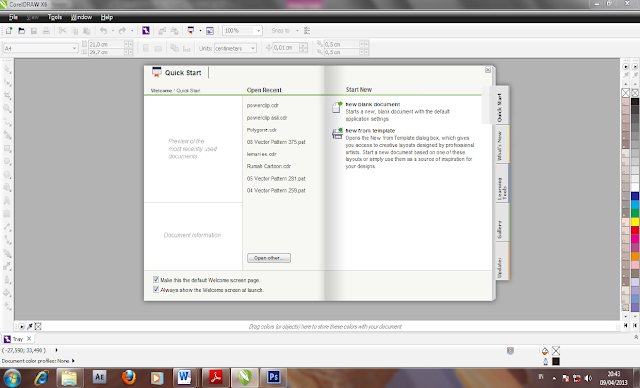







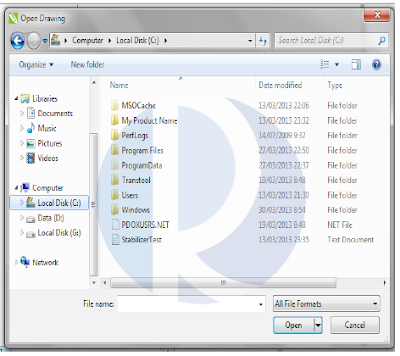



Terima Kasih telah meninggalkan komentarnya